我们都知道电脑安装系统有很多种方式,其中最常用的是一键重装系统和U盘重装系统。当电脑出故障的时候,我们就可以用U盘重装系统。那么怎么快速用u盘给电脑安装win10系统呢?下面一起来看看。
一、准备工作
1.准备一个8G以上的U盘启动盘:韩博士U盘启动盘制作图文教程
2.查询电脑启动热键。
二、设置电脑U盘启动
把U盘启动盘插入电脑,出现开机启动界面时,不断按下本台电脑的启动热键,随后选择USB选项,按回车进入。

三、进入PE系统
在弹出的“U盘系统维护工具”界面中,使用键盘上的方向键选择第一项,点击回车进入。
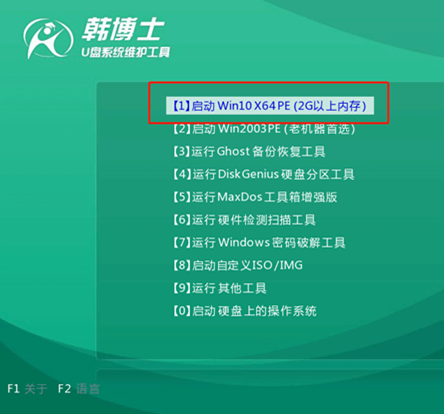
四、选择文件安装
在装机工具界面,选择U盘里的win10系统文件,最后点击安装。
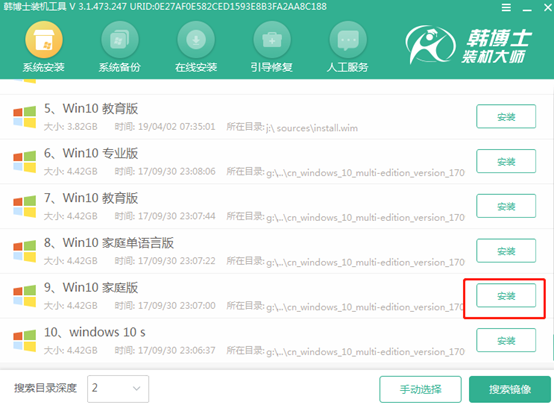
韩博士自动安装我们刚刚所选择的win10系统,最后先拔出U盘再重启电脑。
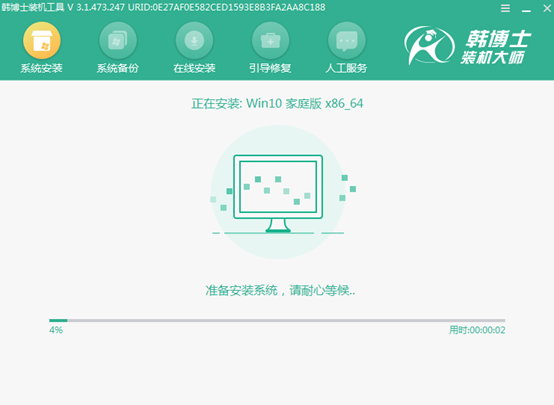
五、安装结束
电脑安装系统结束后,自动进入win10桌面。
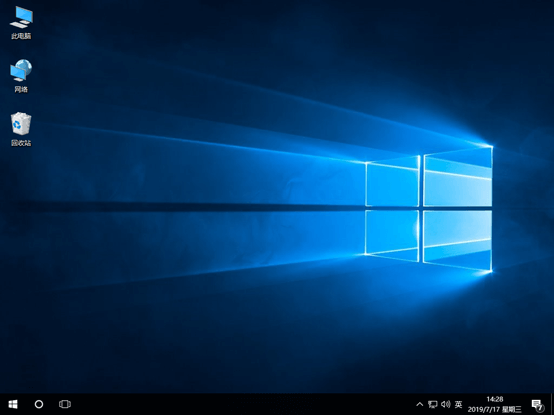
以上就是使用U盘给电脑重新安装系统的全部步骤,你学会了吗?更多教程请关注韩博士装机大师~

